Dies ist ein Artikel darüber, wie man Erstellen Sie einen bootfähigen Windows 10-USB-Stick auf dem Mac. Unabhängig davon, ob Sie erhebliche Probleme auf Ihrem Computer haben und Windows 10 nicht vollständig starten können, müssen Sie das Computersystem reparieren oder möglicherweise wiederherstellen, um wirklich alles wiederherzustellen und zu funktionieren. Sie verwenden dafür das bootfähige Windows Ten-USB-Laufwerk, und in der Tat wäre die einfachste Möglichkeit, eines davon frisch zu machen, einfach zu dasselbe andere Gerät verwenden.
Eine der effektivsten Methoden zum Erstellen eines bootfähigen Windows Ten-Standard-USB auf einem Mac wäre, ein anderes Flash-Laufwerk manuell zu formatieren und die erforderlichen Daten darauf zu übertragen, indem es in den Mac-Port verwendet wird. Da ein Speicherelement am Werk ist, kann der Gesamtprozess ziemlich komplex werden. Lassen Sie uns nun darüber sprechen, wie Sie einen bootfähigen Windows 10-USB-Stick auf einem Mac erstellen.
Inhalte: Teil 1. Was sind die Voraussetzungen, um einen bootfähigen Windows 10 USB-Stick auf einem Mac zu erstellen?Teil 2. So erstellen Sie einen bootfähigen Windows 10 USB auf einem MacFazit

Teil 1. Was sind die Voraussetzungen, um einen bootfähigen Windows 10 USB-Stick auf einem Mac zu erstellen?
Um nun mit dem Erstellen eines bootfähigen Windows 10-USB auf einem Mac fortzufahren, sollten Sie eine ISO-Installationskopie von Windows Ten erhalten, die auf Ihrem Mac installiert ist. Dies ist eine Datenbank, die alles speichert, was sich auf dem bootfähigen Windows-Ten-USB-Flash-Laufwerk befindet, das Sie endlich erstellen können. Sie können die neueste Version von Windows Ten sicher installieren, während Sie Safari oder eine Suchmaschine eines Drittanbieters verwenden, um zur Microsoft-Webseite Downloads Windows Ten zu gelangen.
Sie sollten daher auch Laden Sie HomeBrew auf Ihren Mac herunter. Dies ist ein leicht zugänglicher Computerprogrammadministrator, der verwendet werden sollte, um ein Controller-Programm namens . zu installieren Wimlib. Neuere Windows-Ten-ISO-Dateien enthalten ein Dokument mit der Bezeichnung „install.wim" welches ist fast 4 Gigabyte Gesamtgröße. Benutzer könnten die Grenzen mit Wimlib überwinden, während sie die "install.wim”Dateien.
Teil 2. So erstellen Sie einen bootfähigen Windows 10 USB auf einem Mac
In diesem Artikel zeigen wir Benutzern, wie dies über einen Mac funktioniert.
- Besorgen Sie sich die Windows-Ten-ISO-Diskette. Sie können die ISO-Disk direkt in Windows abrufen. Alles, was wir jetzt zu tun begonnen haben, war vollständig legal und wurde bereits von Microsoft genehmigt. Wenn Sie einen neueren Computer haben, sollten Sie die neuesten Versionen erhalten. Um wirklich sicher zu sein, verwenden Sie einfach die 32-Bit-Version, es sei denn, Sie sind sich nicht sicher.
- Stecken Sie Ihr USB-Flash-Laufwerk in den Mac. Legen Sie das Flash-Laufwerk in Ihren Mac ein. Starten Sie anschließend den Port. Sie können dies in MacOS Spotlight tun, indem Sie einfach gleichzeitig darauf klicken ⌘ und auch die Raumfahrt Taste, von dort Eingabe "Terminal" sowie auf die Tabulatortaste klicken. Haben Sie keine Angst vor der Eingabeaufforderung.
- Um herauszufinden, auf welche dieser Festplatten dieser USB-Stick gesteckt wurde, verwenden Sie einfach das Tool diskutil. Um Mac Spotlight zu starten, verwenden Sie dann ⌘ zzgl. Leertaste Tabulatortaste. Nach welcher Eingabe "Terminal" wählen Sie dann zuerst Terminal im Dropdown-Menü. Kopieren Sie jede Eingabeaufforderung und fügen Sie sie in das Terminal ein, und drücken Sie dann die Eingabetaste: listen of diskutil.
- Formatieren Sie das Flash-Laufwerk, damit es in Windows funktioniert. Formatieren Sie danach das Flash-Laufwerk in Windows FAT32. Es ist in der Tat ein Format, das Windows Ten versteht. Verwenden Sie die entsprechende Festplattengröße vom Flash-Laufwerk, um den empfohlenen Befehl auszuführen. Danach werden Sie eine Aufforderungsanzeige bemerken. Dies sollte auf einem so modernen Computer ungefähr 20 Sekunden dauern, auf einem so veralteten Computer könnte es jedoch länger dauern. Dies sollte beachtet werden, da Sie für einige Geräte stattdessen die Funktion verwenden können, die Partitionen mithilfe des MBR-Standards anstelle von GPT verwendet.
- Hängen Sie dieses Windows Ten-Verzeichnis mit hdiutil an und bereiten Sie alles für die Übertragung vor. Jetzt bereiten wir die heruntergeladene ISO-Disk zum Kopieren auf das USB-Gerät vor. Sie müssen die Windows-Ten-ISO-Diskette, die Sie gerade erhalten haben, suchen und verwenden.
- Übertragen Sie die Windows-Ten-ISO auf das USB-Flash-Laufwerk. Verwenden Sie als Nächstes den empfohlenen Befehl und übertragen Sie alles außer diesem Verzeichnis. Führen Sie anschließend den Befehl aus, der Homebrew installiert. Danach als Eingabeaufforderungsbefehl "brauen installieren wimlib," zusammen mit der Verwendung von Homebrew kann ein System namens Wimlib installieren. Fahren Sie nun fort und erstellen Sie den Ordner, in den Sie die Daten kopieren. Führen Sie anschließend die angegebene Anweisung aus. Danach können Sie Ihr USB-Laufwerk mit dem Finder Es ist erwähnenswert, dass Windows diese Ordner später während des Installationsprozesses automatisch wieder verbindet.
- Legen Sie Ihr Flash-Laufwerk in den Mac ein und beginnen Sie mit der Installation von Windows. Das Mac-System muss nun sofort vom USB-Gerät booten. Wenn dies nicht der Fall ist, müssen Sie wahrscheinlich in das BIOS Ihres aktuellen Mac-Systems gehen und sogar die Boot-Konfiguration ändern und über Ihr USB-Gerät neu starten. Windows würde eine Anzeige anzeigen und möglicherweise mit dem Installationsvorgang beginnen. Nutzen Sie Ihr neuestes Mac-System und die frisch installierte Version von Windows.
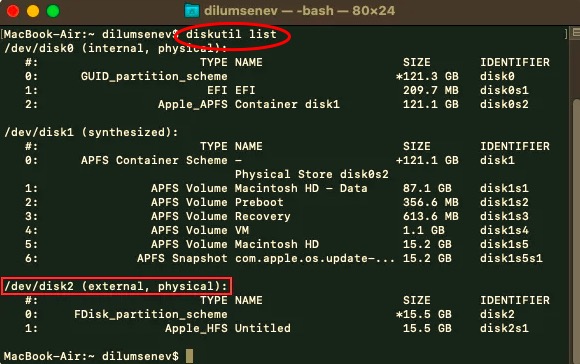
Fazit
Jetzt haben Sie gelernt, wie Sie einen bootfähigen USB-Stick für Windows 10 auf einem Mac erstellen. Dieser Artikel befasst sich ausschließlich damit, wie Benutzer einen bootfähigen Windows-Ten-USB auf dem Mac erstellen können. Zusammen mit den bestimmten Dingen, die wir benötigen, um einen bootfähigen Windows 10 USB auf dem Mac zu erhalten, haben wir auch eine großartige Anleitung hinterlassen, wie Benutzer den erwähnten bootfähigen USB für Mac erhalten und erstellen können. Es ist klar, dass es sehr einfach ist, einen bootfähigen USB-Stick für Windows 10 auf einem Mac zu erstellen. Wir hoffen, Sie hatten einen wunderschönen Tag!



